Opombe na zaklenjenem zaslonu so ena najboljših lastnosti iPada. S svojim Apple Pencillom se lahko dotaknete odklenjenega iPada in takoj začnete pisati ali risati beležko. To je skoraj tako hitro, kot če bi imeli pred seboj pravo pisalo in papir. Toda ali ste vedeli, da lahko isto storite s svojim iPhoneom? Tako lahko ustvarite in dodajate zapiske neposredno z zaklenjenega zaslona - Apple Pencil ni potreben.
Opombe o zaklenjenem zaslonu brez svinčnikov
The Opombe za zaklenjeni zaslon iPada potrebujete svinčnik Apple, vendar na iPhone -u preprosto uporabite običajen potez in 3D touch, če želite.
Če želite ustvariti novo beležko z zaklenjenega zaslona iPhone-a, povlecite navzgor z dna zaslona, da odprete Control Center, nato se dotaknete ikone male opombe. To bo odprlo novo beležko ali predhodno ustvarjeno opombo, tako kot na iPadu. Obnašanje te opombe na zaklenjenem zaslonu lahko celo prilagodite na enak način kot na iPadu (več o tem v sekundi).
Toda iPhone ima tako rekoč nekaj trikov, ki so občutljivi na pritisk.
Opombe na zaklenjenem zaslonu 3D-Touch v napravi iPhone
Če imate iPhone, ki podpira 3D touch, lahko dostopate do nekaj dodatnih funkcij, neposredno iz iste ikone Notes na zaklenjenem zaslonu. Samo močno pritisnite ikono in prikazala se bo naslednja plošča.
Foto: Kult Maca
Od tu ste le na dotik, da ustvarite novo beležko in skočite naravnost v enega od naslednjih pododdelkov:
- Nova beležka (običajna opomba)
- Nov kontrolni seznam
- Nova foto zapiska
- Nova skica
To so precej močne stvari. Možnost, da aplikacijo Notes zaženete kar v specializiranem razdelku po vaši izbiri, neposredno z zaklenjenega zaslona, naredi aplikacijo Notes še posebej uporabno. Konec koncev je največja ovira pri uporabi beležke pomanjkanje neposrednosti. Na telefonu to ne postane tako neposredno kot to.
Kako vklopiti opombe za zaklenjen zaslon na iPhoneu
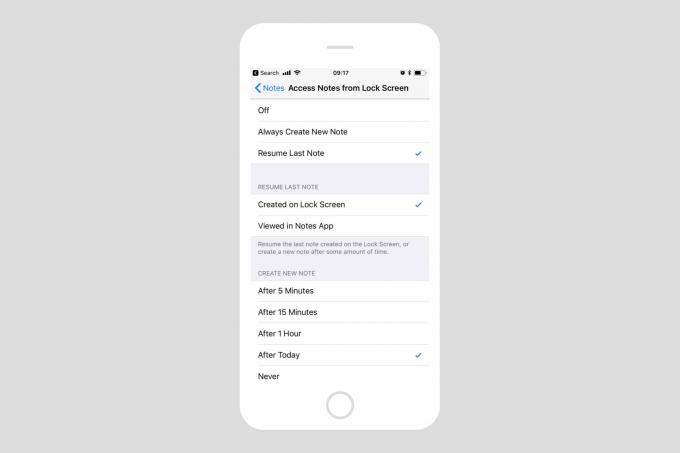
Foto: Kult Maca
Nastavitve zapiskov na zaklenjenem zaslonu najdete v Nastavitve> Opombe> Dostop do opomb z zaklenjenega zaslona, enako kot na iPadu. Imate dve možnosti, ki jih lahko spremenite. Ena od možnosti izbere, kaj se zgodi, ko se dotaknete ikone zaklenjenega zaslona nadzornega centra: Izklopljeno je samoumevno. Vedno ustvari novo beležko bo vsakič, ko dostopate do zapiskov na zaklenjenem zaslonu, ustvaril novo, prazno beležko. Nadaljuj zadnjo opombo, ustvarjeno na zaklenjenem zaslonu ohrani isto opombo še nekaj časa (lahko izberete, kako dolgo), tako da lahko nadaljujete z delom.
In Nadaljuj zadnjo beležko, prikazano v aplikaciji Notes vam bo pokazal zadnjo opombo, ki ste jo ustvarili v aplikaciji Notes ali na zaklenjenem zaslonu. To je lahko varnostno tveganje, zato se lahko odločite, ali boste po določenem časovnem obdobju zahtevali geslo.
Drugi del nastavitev opomb na zaklenjenem zaslonu je povezan s časom. Določite lahko, koliko časa imate, preden je beležka zaklenjena, ali pa nastavite, kako dolgo bo nova opomba ustvarjena na zaklenjenem zaslonu. Moje imam nastavljeno na After Today. To mi daje vsak dan eno novo beležko, ki jo lahko uporabim za opravila, nakupovalne sezname ali karkoli drugega, kar moram zapisati.
Dodatne nastavitve na vrhu omogočajo opombe za zaklepanje zaslona na iPhoneu
Na iPad -u zgornja nastavitev zadostuje za zagon, na iPhone -u pa sta na voljo še dve nastavitvi. Eden je Nadzorni center, ki se nahaja v Nastavitve> Nadzorni center> Prilagodi kontrolnike. Tukaj morate dodati gumb Opombe v Nadzorno središče. To storite tako, da tapnete zeleni gumb + poleg Opombe.

Foto: Kult Maca
Nato morate na zaklenjenem zaslonu omogočiti nadzorni center. Verjetno imate to že vklopljeno, če pa ne, pojdite Nastavitve> ID na dotik in geslo. Ko boste pozvani, vnesite geslo in se pomaknite navzdol do naslova z naslovom Dovoli dostop, ko je zaklenjen. Nato samo omogočite nadzorni center s stikalom.

Foto: Kult Maca
Bonus Nasvet: Opombe lahko dodate tudi v Nadzorni center v iPadu in dobite enake bližnjice do globokih razdelkov zapiskov. Namesto 3D Touch morate samo pritisniti ikono.
Ko sem odkril to nastavitev, sem bil zelo navdušen. Navsezadnje je iPhone skoraj vedno v žepu, iPad pa ne. In tudi če imam iPad s seboj, morda ne bom imel svinčnika Apple.


